大多数计算机显示器都有一个内置的扬声器。如果你使用笔记本电脑,它也可能有一个内置扬声器。虽然音频输出质量有待商榷,但这些内置的音频设备有助于在没有外部音频设置的情况下发挥作用。
然而,如果你的电脑扬声器或外部音频设置停止工作,而你又没有时间去排除故障怎么办?如果你有一部可以使用的安卓手机,你可以用它作为电脑的外部扬声器。在这里,我们向你展示两种方法,在一个应用程序的帮助下,将你的安卓手机变成笔记本电脑的扬声器。

使用AudioRelay将你的安卓手机作为无线电脑音箱使用
AudioRelay是一个音频流应用,让你把你的安卓手机变成一个无线电脑扬声器。它同时支持无线和有线的音频流模式。
要将安卓手机连接到电脑,你需要在你的Windows、macOS或Linux机器上以及你的兼容安卓设备上安装AudioRelay PC客户端。
该应用程序的免费版本是由广告支持的,而且功能有限。如果你愿意,你可以升级到高级版本以去除广告。订阅还带来了对多设备流的支持,并让你自定义音频质量设置。
Download: AudioRelay for Android | Windows | Mac | Linux (免费,有应用内购买)
我们在本指南中使用的是一台Windows电脑。按照下面的步骤,把你的安卓手机变成一个无线扬声器。
1. 确保你的安卓手机和电脑连接到同一个Wi-Fi网络。
2. 接下来,在你的Windows PC上下载AudioRelay应用程序,然后运行安装程序并点击下一步。
3. 确保选择 "选择附加任务 "部分下的所有选项。

4. 点击 "安装 "完成安装并重新启动你的电脑。
5. 重启后,在你的电脑上启动AudioRelay应用程序。
6. 接下来,在你的手机上下载并安装AudioReplay Android应用程序。
7. 在你的手机上启动该应用程序,点选 "开始"。
8. 在服务器部分点击你的电脑名称。
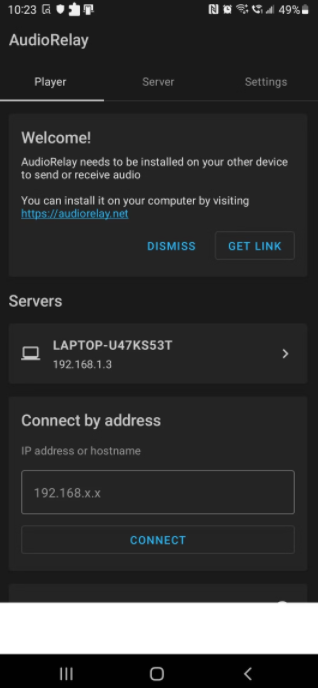
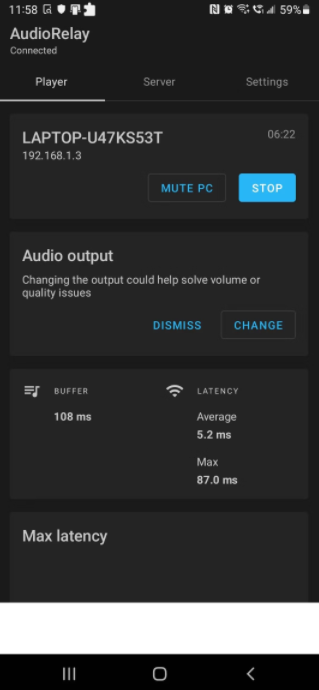
9. 一旦连接到你的电脑,你会看到你的安卓手机列在电脑客户端的连接部分。
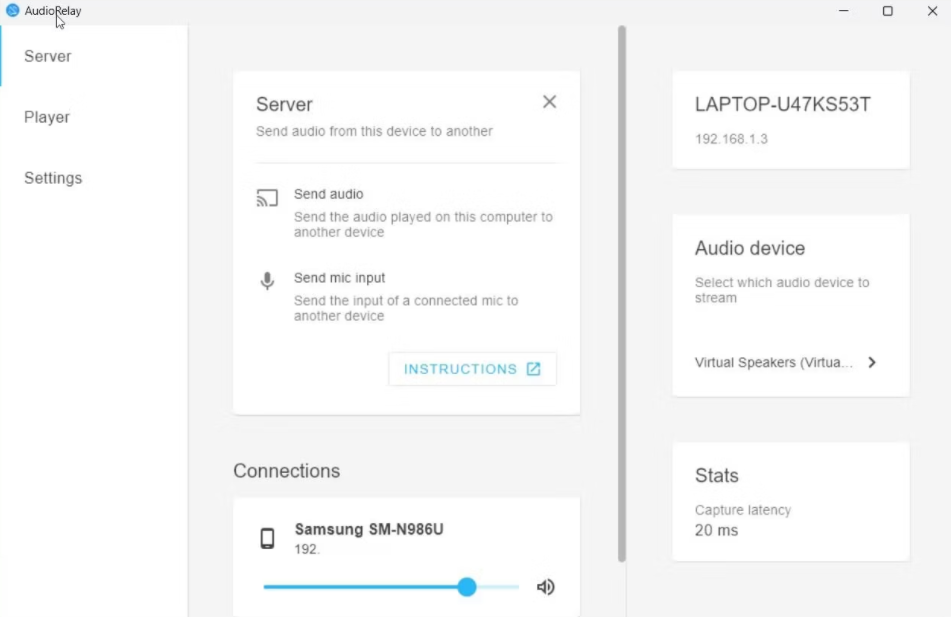
现在, 在你的电脑上播放任何音频,就可以听到手机扬声器发出的声音。你可以从AudioRelay PC客户端调整音频音量。要停止流媒体音频,请点击安卓应用中的 "停止 "按钮。
虽然音频输出质量在很大程度上取决于你手机的扬声器质量,但升级到AudioRelay的高级版本可以提供一些高级功能。付费版本可以让你获得未压缩的音频,并有压缩选项,控制缓冲区的数量,以及其他一些提高音频质量的巧妙功能。
将安卓手机作为有线电脑音箱使用
如果你不能连接到同一Wi-Fi网络或发现无线连接滞后,你可以在有线模式下使用AudioRelay。它使用USB连接,通过USB连接发送音频,提供减少延迟。
按照这些步骤,通过USB连接将你的安卓手机变成PC扬声器:
1. 确保你已经在你的电脑和安卓手机上安装了AudioRelay应用程序。
2. 接下来,通过USB线将你的安卓手机与电脑连接,并确保手机被检测到。
3. 在AudioRelay Android应用程序中,向下滚动到USB连接部分。
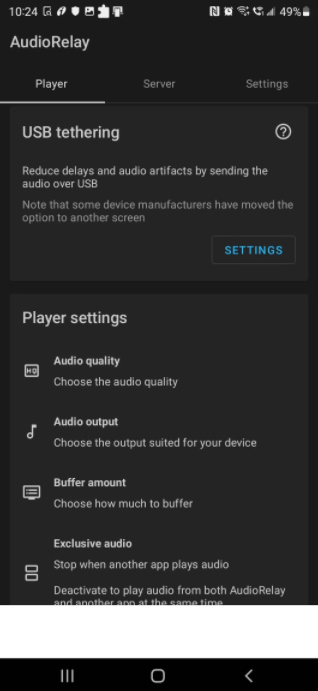
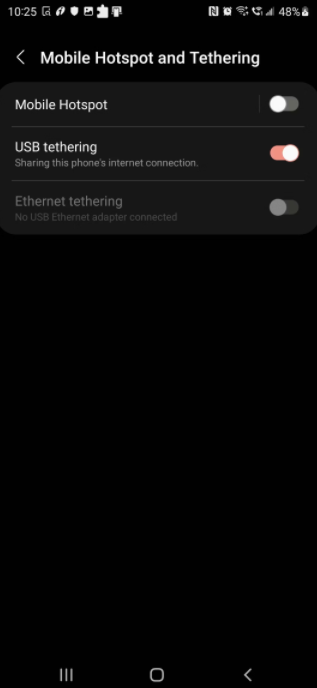
4. 接下来,点击 "设置",打开你的手机的移动热点和连接设置。
5. 在这里,拨动USB连接的开关,将其打开。
6. 接下来,回到你手机上的AudioRelay应用程序。
7. 在服务器部分,点击带有你的电脑名称的新条目。
8. 在PC客户端,你的手机名称将出现在连接部分。
9. 在你的电脑上播放任何东西,通过你手机的扬声器流传音频。
如果你通过USB连接选项流媒体有困难,请尝试使用不同的USB电缆或备用的USB端口。
此外,你也可以用你的安卓手机作为电脑的麦克风。要做到这一点,在AudioRelay PC客户端,打开播放器标签,在模式部分选择麦克风选项。
将你的安卓手机变成电脑扬声器
AudioRelay是将你的安卓手机变成电脑扬声器的绝佳方式。尽管如此,它也不是没有缺陷的。免费版的音频质量是可以控制的。此外,如果你在智能手机上播放任何东西,该应用程序会自动与你的电脑断开连接。
然而,如果你的电脑扬声器或麦克风在播放过程中出现了问题,AudioRelay可以让你用安卓手机作为临时替代品。
版权声明:文章仅代表作者观点,版权归原作者所有,欢迎分享本文,转载请保留出处!


